Χρησιμοποιήστε τον Έλεγχο προσβασιμότητας στα Outlook, Word, PowerPoint και Excel για να ελέγξετε τα μηνύματα ηλεκτρονικού ταχυδρομείου, τα έγγραφα, τις διαφάνειες και τα υπολογιστικά φύλλα σας για προβλήματα προσβασιμότητας ενώ εργάζεστε. Με αυτόν τον τρόπο μπορείτε να βεβαιωθείτε ότι η ανάγνωση και η επεξεργασία του περιεχομένου Microsoft 365 είναι εύκολη για άτομα με ειδικές ανάγκες.
Σε αυτό το θέμα
Έλεγχος προσβασιμότητας ενώ εργάζεστε στο Outlook

Στο Outlook, ο Έλεγχος προσβασιμότητας εκτελείται αυτόματα κατά τη σύνταξη ενός μηνύματος ηλεκτρονικού ταχυδρομείου και μια υπόδειξη αλληλογραφίας θα παρέχει μια βολική ώθηση για τη διόρθωση ζητημάτων προσβασιμότητας πριν από την αποστολή του μηνύματος ηλεκτρονικού ταχυδρομείου.

Επιλέξτε Αρχείο > Επιλογές > Διευκόλυνση πρόσβασης και επιλέξτε εάν θέλετε να βλέπετε ειδοποιήσεις προσβασιμότητας μέσω μιας Υπόδειξης αλληλογραφίας ενώ εργάζεστε, σε ορισμένα σενάρια ή μόνο όταν ανοίγετε με μη αυτόματο τρόπο το τμήμα παραθύρου Έλεγχος προσβασιμότητας.
Η προεπιλεγμένη επιλογή είναι να εμφανίζονται οι ειδοποιήσεις προσβασιμότητας σε ορισμένα σενάρια και, εάν εντοπιστούν ζητήματα προσβασιμότητας, εμφανίζεται μια Υπόδειξη αλληλογραφίας που σας καθοδηγεί να εξετάσετε προτάσεις και να διορθώσετε το πρόβλημα.
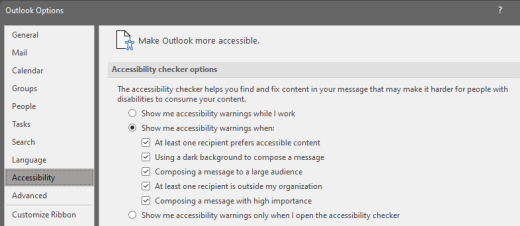
-
Εμφάνιση προειδοποιήσεων προσβασιμότητας κατά την εργασία
-
Εμφάνιση προειδοποιήσεων προσβασιμότητας όταν:
-
Τουλάχιστον ένας παραλήπτης προτιμά προσβάσιμο περιεχόμενο
-
Χρήση σκούρου φόντου για τη σύνταξη ενός μηνύματος. Εάν συνθέτετε σε μαύρο θέμα με ενεργοποιημένη τη σκουρόχρωμη λειτουργία, η οποία είναι η προεπιλογή για αυτό το θέμα, ο Έλεγχος προσβασιμότητας εκτελείται αλλά εμφανίζει ειδοποιήσεις μόνο όταν η αντίθεση του κειμένου είναι ανεπαρκής. Τυχόν άλλα ζητήματα θα εξακολουθούν να εμφανίζονται στο τμήμα παραθύρου Έλεγχος προσβασιμότητας, αλλά δεν θα προκαλέσουν την εμφάνιση της Υπόδειξης αλληλογραφίας.
-
Σύνταξη μηνύματος σε μεγάλο ακροατήριο
-
Τουλάχιστον ένας παραλήπτης είναι εκτός του οργανισμού μου
-
Σύνταξη μηνύματος υψηλής σπουδαιότητας
-
-
Εμφάνιση προειδοποιήσεων προσβασιμότητας μόνο όταν ανοίγω τον έλεγχο προσβασιμότητας
Έλεγχος προσβασιμότητας ενώ εργάζεστε στοWord, Excel καιPowerPoint
Για να ειδοποιείστε για προβλήματα προσβασιμότητας στο Word σας , Excel και ναPowerPoint έγγραφα καθώς συνεχίζετε να εργάζεστε σε αυτά, επιλέξτε το πλαίσιο ελέγχου Να εκτελείται ο έλεγχος προσβασιμότητας ενώ εργάζομαι .
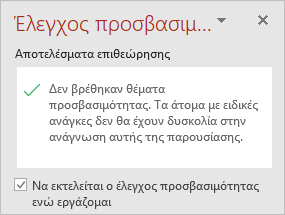
Αυτό προσθέτει το κουμπί Προσβασιμότητα στη γραμμή κατάστασης και παρακολουθεί τα ζητήματα προσβασιμότητας σε πραγματικό χρόνο. Μπορείτε να ανοίξετε τον Έλεγχο προσβασιμότητας όποτε θέλετε, επιλέγοντας το κουμπί της γραμμής κατάστασης.

Σημείωση: Το πλαίσιο ελέγχου Να εκτελείται ο έλεγχος προσβασιμότητας ενώ εργάζομαι δεν υπάρχει στο Outlook. Αντί για αυτό, ο έλεγχος προσβασιμότητας εκτελείται αυτόματα στο παρασκήνιο. Αντί για ένα κουμπί προσβασιμότητας στη γραμμή κατάστασης, θα εμφανίζεται μια υπόδειξη αλληλογραφίας προσβασιμότητας στο παράθυρο μηνύματος, επιτρέποντάς σας να εξετάζετε τυχόν ζητήματα προσβασιμότητας πριν από την αποστολή ενός μηνύματος. 
Δείτε επίσης
Βελτίωση προσβασιμότητας με τον Έλεγχο προσβασιμότητας
Κάντε το περιεχόμενό σας προσβάσιμο σε όλους τους χρήστες με τον Έλεγχο προσβασιμότητας
Τεχνική υποστήριξη για πελάτες με ειδικές ανάγκες
Η Microsoft θέλει να προσφέρει την καλύτερη δυνατή εμπειρία για όλους τους πελάτες της. Εάν είστε άτομο με ειδικές ανάγκες ή έχετε απορίες σχετικά με την προσβασιμότητα, επικοινωνήστε με το Answer Desk για άτομα με ειδικές ανάγκες της Microsoft, για να λάβετε τεχνική βοήθεια. Η ομάδα υποστήριξης του Answer Desk για άτομα με ειδικές ανάγκες είναι καταρτισμένη στη χρήση πολλών δημοφιλών τεχνολογιών υποβοήθησης, ενώ μπορεί να παρέχει βοήθεια στα Αγγλικά, στα Ισπανικά, στα Γαλλικά και στην αμερικανική νοηματική γλώσσα. Για να βρείτε τα στοιχεία επικοινωνίας για την περιοχή σας, μεταβείτε στην τοποθεσία του Answer Desk για άτομα με ειδικές ανάγκες της Microsoft.
Εάν είστε χρήστης από έναν δημόσιο, εμπορικό ή εταιρικό οργανισμό, επικοινωνήστε με το Answer Desk για ειδικές ανάγκες για επιχειρήσεις.











